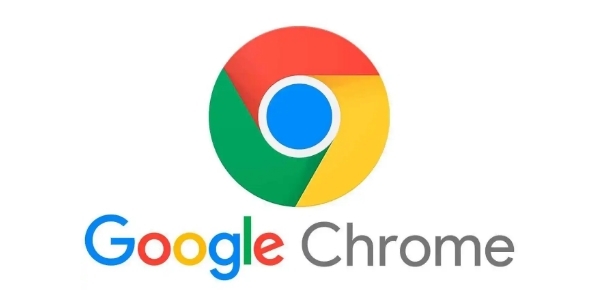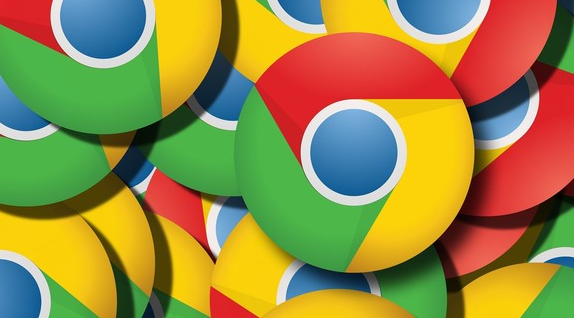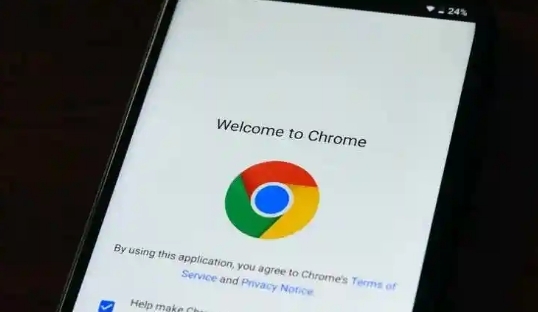教程详情
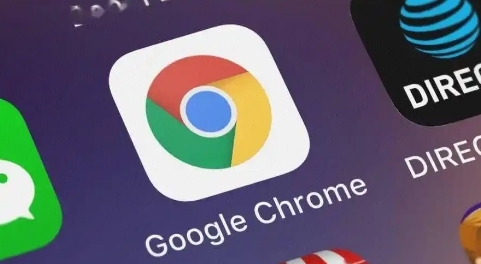
一、清除缓存和Cookies
随着时间的推移,浏览器中积累的缓存和Cookies可能会变得庞大,这会影响浏览器的性能和视频加载速度。定期清除这些数据可以显著提高视频流媒体的缓存速度。
操作步骤:
1. 打开Google Chrome浏览器,点击右上角的菜单按钮(三个点)。
2. 选择“更多工具” > “清除浏览数据”。
3. 在弹出的窗口中,选择“所有时间”作为时间范围。
4. 勾选“缓存的图片和文件”以及“Cookies和其他网站数据”。
5. 点击“清除数据”按钮,等待清除过程完成。
二、关闭不必要的扩展程序
虽然Chrome浏览器的扩展程序可以增强我们的浏览体验,但过多的扩展程序会占用系统资源,从而影响视频流媒体的缓存速度。因此,建议关闭或卸载不必要的扩展程序。
操作步骤:
1. 点击右上角的菜单按钮(三个点),选择“更多工具” > “扩展程序”。
2. 在扩展程序页面中,禁用或删除那些不常用或不必要的扩展程序。
三、优化网络设置
网络设置对视频流媒体的缓存速度也有重要影响。确保你的网络连接稳定,并尝试以下设置以优化网络性能。
操作步骤:
1. 点击任务栏右下角的网络图标,打开“网络和Internet设置”。
2. 选择当前连接的网络,然后点击“更改适配器选项”。
3. 右键点击当前的网络连接,选择“属性”。
4. 在“Internet协议版本4(TCP/IPv4)”属性中,选择“使用下面的DNS服务器地址”,并输入推荐的DNS服务器地址,如Google的公共DNS(8.8.8.8和8.8.4.4)。
5. 点击“确定”保存设置。
四、启用硬件加速
Chrome浏览器支持硬件加速功能,可以利用计算机的GPU来加速视频解码和渲染,从而提高视频流媒体的缓存速度。
操作步骤:
1. 打开Google Chrome浏览器,点击右上角的菜单按钮(三个点),选择“设置”。
2. 在设置页面中,滚动到底部,点击“高级” > “系统”。
3. 确保“使用硬件加速模式(如果可用)”选项已启用。
五、更新浏览器和驱动程序
确保你的Google Chrome浏览器和计算机的图形驱动程序都是最新版本。过时的软件可能会导致兼容性问题和性能下降。
操作步骤:
1. 打开Google Chrome浏览器,点击右上角的菜单按钮(三个点),选择“帮助” > “关于Google Chrome”。浏览器将自动检查更新并安装最新版本。
2. 同时,确保你的计算机图形驱动程序也是最新的。你可以访问显卡制造商的官方网站下载并安装最新的驱动程序。
通过遵循以上步骤,你可以显著提高Google Chrome浏览器中视频流媒体的缓存速度,享受更流畅的视频播放体验。记住,定期维护和优化你的浏览器和计算机是保持最佳性能的关键。